
flyme系统备份,全方位保护您的手机数据
时间:2024-11-21 来源:网络 人气:
Flyme系统备份攻略:全方位保护您的手机数据
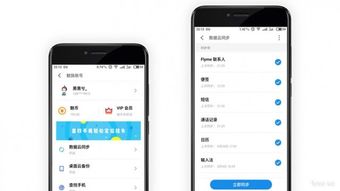
随着智能手机的普及,用户在手机上存储了大量的个人信息和重要数据。魅族Flyme系统作为魅族手机的核心操作系统,提供了多种备份方式,帮助用户轻松保护手机数据。本文将详细介绍Flyme系统的备份方法,帮助您全方位保护您的手机数据。
一、桌面备份
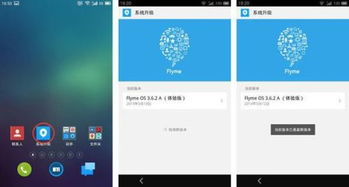
桌面备份是Flyme系统提供的一种便捷的备份方式,它可以帮助您在更新系统后,自动将之前桌面上的软件下载回来。
进入手机的“应用中心”,点击底部菜单,进入“我的应用”。
在“我的应用”界面中,点击右上角的设置按钮。
在设置界面中找到“WLAN下自动备份桌面”,开启此功能。
开启后,每次更新系统并连接WiFi时,系统会自动下载备份的桌面应用。
二、本地备份手机数据
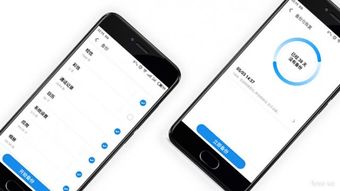
本地备份可以将手机中的所有数据备份到手机存储空间中,包括通讯录、WLAN密码、应用程序、相册等。
进入手机的“设置”,选择“存储”。
在存储界面中,选择“备份手机数据”。
点击“立即备份”,勾选您要备份的数据,等待备份完成。
备份完成后,您可以在手机的存储空间中找到备份文件,以便在需要时恢复数据。
三、电脑备份数据
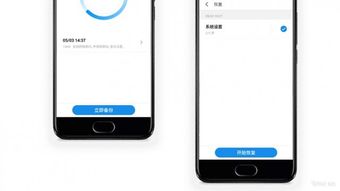
如果您需要将手机数据备份到电脑上,可以使用以下方法:
将手机连接到电脑,确保手机驱动已安装。
在电脑上找到手机的存储盘,通常为“Backup”文件夹。
将整个“Backup”文件夹复制到电脑的指定位置,完成备份。
这样,您就可以在电脑上查看和管理手机数据备份。
四、备份联系人到本地
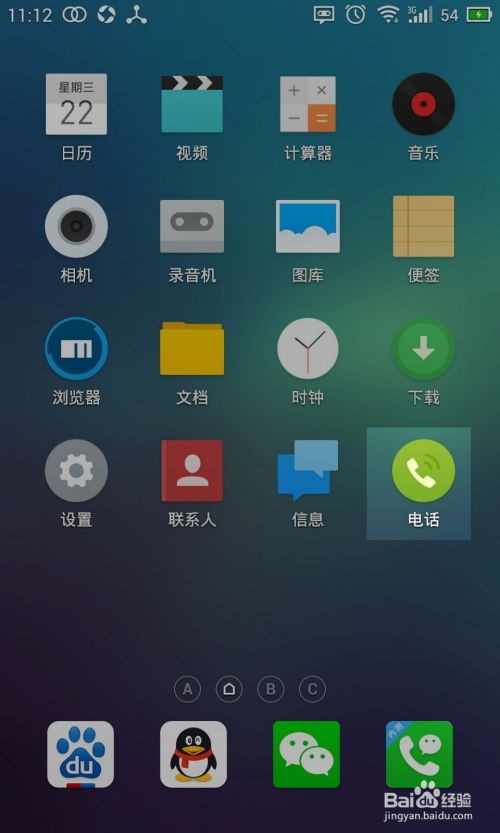
联系人作为手机中的重要数据之一,备份联系人到本地也是非常有必要的。
打开手机联系人应用,点击拨号图标,然后点击下面的人头图标进入联系人列表。
点击右下角的三个点,选择“设置”,然后点击“账户和联系人管理”。
在账户和联系人管理中,选择“导出或分享名片”,然后选择要备份的联系人。
点击右下角的分享按钮,选择“存储盘”作为备份位置,并选择根目录存储。
备份完成后,您可以在电脑上找到备份的联系人文件,以便在需要时恢复。
魅族Flyme系统提供了多种备份方式,包括桌面备份、本地备份、电脑备份以及联系人备份等。通过这些备份方法,您可以轻松保护手机中的重要数据。在备份过程中,请确保选择合适的备份方式,并根据需要定期进行数据备份,以防止数据丢失。
相关推荐
教程资讯
教程资讯排行













